Agents registrieren
Einführung
Sie können Workspace Environment Management (WEM) -Agenten registrieren, ohne Citrix Cloud Connectors zu konfigurieren. Bedenken Sie vorher Folgendes:
- Mit dieser Unterstützung können Sie Richtlinien und Einstellungen nicht mit der Domäne verbundenen Computern zuweisen, wie Sie es bei domänengebundenen Computern tun.
- Für von Citrix DaaS verwaltete VMs empfehlen wir, den Agenten mit der Citrix Cloud auf dieselbe Weise zu verbinden wie für den VDA — über den Cloud Connector oder die Methode, die nicht zur Domäne gehört. Weitere Informationen finden Sie unter Ermitteln der zu verwendenden Einrichtungsmethode
- So stellen Sie sicher, dass persistente VMs ordnungsgemäß registriert werden:
- Entfernen Sie maschinenspezifische Informationen, indem Sie eine VM generalisieren, bevor Sie ein Image erstellen. Informationen zur Verwendung von Sysprep zum Generalisieren einer VM finden Sie in der Microsoft-Produktdokumentation: https://docs.microsoft.com/en-us/windows-hardware/manufacture/desktop/sysprep--generalize--a-windows-installation?view=windows-11.
Für diese Funktion müssen Sie bei der Installation des Agenten die Option Konfiguration überspringen auswählen und die Servicerichtlinie Discover Citrix Cloud Connector aus CVAD nicht aktivieren.
Agents registrieren
Sie können flexibel festlegen, wie Sie Ihre WEM-Agenten registrieren. Es gibt zwei Möglichkeiten:
-
Melden Sie sich auf Einladung an. Dies erfordert die Webkonsole. Benutzer können zur Teilnahme am Registrierungsprozess eingeladen werden.
-
Registrieren Sie sich beim Bearertoken oder dem sicheren API-Client. Dies erfordert keine Konsole und Benutzer müssen nicht am Registrierungsprozess teilnehmen.
Melden Sie sich auf Einladung an
Um Benutzergeräte remote und sicher zu verwalten, registrieren Sie Benutzergeräte bei WEM.
Ein allgemeiner Ablauf für die Registrierung per Einladung sieht wie folgt aus:
-
Aktivieren Sie unter Verwalten > Web-Konsole > Registrierung > Einladung die Option Über Einladung registrieren, und generieren Sie dann einen Registrierungsschlüssel.
-
Installieren Sie den Registrierungsschlüssel auf dem Agent-Computer mit dem Registrierungstool.
- Öffnen Sie die Eingabeaufforderung als Administrator.
-
Führen Sie den folgenden Befehl aus. (Ersetzen Sie
<enrollment key>durch den Schlüssel.)Citrix.Wem.Agent.EnrollmentUtility.exe configenrollmentkey -k <enrollment key>
Tipp
- Das Registrierungstool Citrix.WEM.Agent.EnrollmentUtility.exeist im Agenteninstallationsordner verfügbar. Weitere Informationen finden Sie unter Registrierungstool.
- Beim Vorbereiten eines Masterimages können Sie den Agent auf dem Masterimage installieren. Anschließend verwenden Sie das Masterimage als Vorlage zum Erstellen von Maschinen für Ihre Benutzer. Auf diese Weise müssen Sie den Registrierungsschlüssel nicht für jeden Agenten installieren.
-
Senden Sie unter Verwalten > Web-Konsole > Registrierung > Einladung eine Registrierungseinladung an Benutzer.
Nachdem Benutzer die Einladung erhalten haben, können sie ihre Geräte mithilfe des Einladungscodes registrieren. Weitere Informationen finden Sie unter Registrieren des Agenten mit einem Einladungscode.
Nachdem sich ein Gerät registriert hat, wird es verwaltet und unter Verwalten > Webkonsole > Registrierung > Registrierte Agentenangezeigt. Sie können es zu einem gewünschten Konfigurationssatz hinzufügen, um eine präzise Verwaltung zu gewährleisten. Weitere Informationen finden Sie unter Den registrierten Agenten verwalten.
Melden Sie den Agenten mit einem Einladungscode an
Wichtig:
Für die Registrierung eines Agenten sind lokale Administratorberechtigungenerforderlich.
Als Benutzer erhalten Sie die folgende Einladungs-E-Mail:
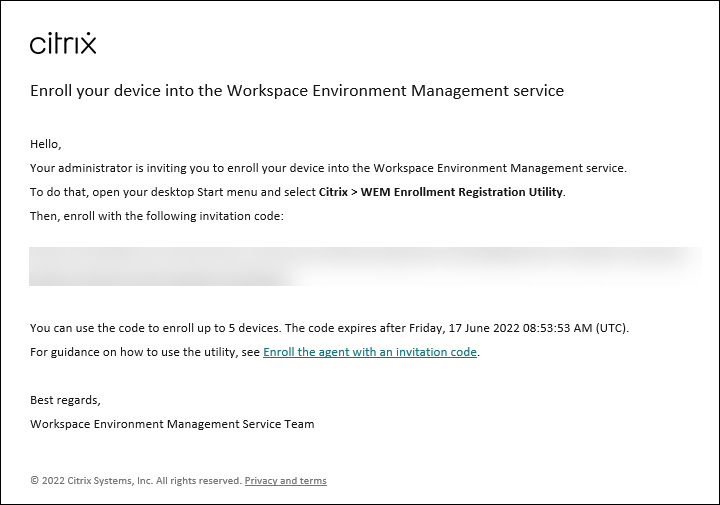
Registrieren Sie Ihr Gerät mit dem Einladungscode wie folgt:
-
Öffnen Sie das Startmenü Ihres Desktops und wählen Sie Citrix > WEM-Registrierungsregistrierungsprogramm.
Tipp
Wenn das Dienstprogramm im Startmenü nicht verfügbar ist, wechseln Sie zum Installationsordner des WEM Agent, und öffnen Sie Citrix.WEM.Agent.Enrollment.RegUtility.exe.
-
Überprüfen Sie im Enrollment Registration Utility, ob der Status des Registrierungsschlüssels Installiert lautet, und klicken Sie auf Agent registrieren.
Hinweis:
Wenn der Status des Registrierungsschlüssels nicht Installiert ist, wenden Sie sich an Ihren Administrator.
-
Fügen Sie im Fenster Agent registrieren den Einladungscode (aus der Einladungs-E-Mail kopiert) ein und klicken Sie auf Registrierung starten.
Wenn sich der Agent erfolgreich registriert hat, wird die folgende Meldung angezeigt: Der Agent wurde erfolgreich registriert. Sie können auf Schließen klicken, um zu Enrollment Registration Utility zurückzukehren, das die folgenden Informationen anzeigt:
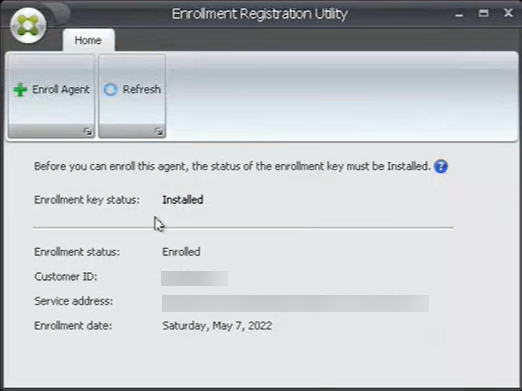
Hinweis:
Die Registrierung mit dem Bearer-Token oder dem API Secure Client erfordert nicht die Teilnahme des Registrierungsschlüssels. Wenn Sie das Enrollment Registration Utility verwenden, um den Registrierungsstatus auf einem Agentencomputer zu überprüfen, der mit dem Bearer-Token oder dem API Secure Client registriert ist, wird das Feld Registrierungsschlüsselstatus als Nicht installiert und das Feld Registrierungsstatus wie folgt angezeigt Eingeschrieben.
Registrieren Sie sich beim Bearertoken oder dem sicheren API-Client
Führen Sie die folgenden Schritte aus, um einen Agentencomputer zu registrieren:
-
Melden Sie sich bei Citrix Cloud an und holen Sie sich ein Bearertoken oder einen sicheren API-Client für die Authentifizierung beim Citrix API-Dienst. Informationen zum Generieren eines API-Secure-Clients und eines Bearertokens finden Sie unter Erste Schritte mit Citrix Cloud-APIs.
-
Melden Sie sich bei dem Computer an, auf dem der Agent installiert ist.
-
Öffnen Sie ein Befehlszeilenfenster.
-
Geben Sie den folgenden Befehl ein, um den Agenten für das Bearertoken zu registrieren:
Citrix.Wem.Agent.EnrollmentUtility.exe enroll --customer "customerid" --bearer "bearertoken" --url "api.wem.cloud.com"
Tipp
Beachten Sie bei der Verwendung eines Bearertokens, dass die Basis-URL für jede Region eindeutig ist. Weitere Informationen finden Sie unter Basis-URLs. Falls nicht angegeben, wird die URL für die Region USA (api.wem.cloud.com) verwendet.
-
Geben Sie den folgenden Befehl ein, um den Agenten beim API Secure Client zu registrieren:
Citrix.Wem.Agent.EnrollmentUtility.exe enroll --customer "customerid" --clientid "clientid" --clientsecret "clientsecret" --authurl "api-us.cloud.com" --url "api.wem.cloud.com"
Tipp
-
- Beachten Sie bei der Verwendung eines sicheren Clients, dass es zwei URLs gibt.
- Die erste URL ist die Authentifizierungs-URL, die für jede Region eindeutig ist. Weitere Informationen finden Sie unter Erste Schritte mit Citrix Cloud-APIs. Falls nicht angegeben, wird die URL für die Region USA (api-us.cloud.com) verwendet.
- Die zweite URL ist die Basis-URL, die ebenfalls für jede Region eindeutig ist. Weitere Informationen finden Sie unter Basis-URLs. Falls nicht angegeben, wird die URL für die Region USA (api.wem.cloud.com) verwendet.
-
Erstellen Sie alternativ in Schritt 3 eine Konfigurationsdatei im JSON-Format und verwenden Sie die Datei mit dem folgenden Befehl:
Citrix.Wem.Agent.EnrollmentUtility.exe enroll --config "configfilepath"
Hinweis:
Wir empfehlen, dass Sie die Konfigurationsdatei nach der Registrierung löschen, da die Datei vertrauliche Informationen enthält.
Das Format der Konfigurationsdatei lautet wie folgt:
Tipp
Wenn Sie ein Bearertoken oder einen sicheren Client verwenden, können Sie die entsprechenden Felder leer lassen.
{
"CustomerId": The Citrix Cloud customer ID,
"ClientId": The secure client ID of the Citrix Cloud API client,
"ClientSecret": The secure client secret of the Citrix Cloud API client,
"AuthUrl": The base URL of the Citrix Cloud API used to get the bearer
token,
"BearerToken": The Citrix Cloud bearer token,
"BaseUrl": The base URL of the WEM RESTful APIs
}
<!--NeedCopy-->
Beispiel für eine Ausgabe:
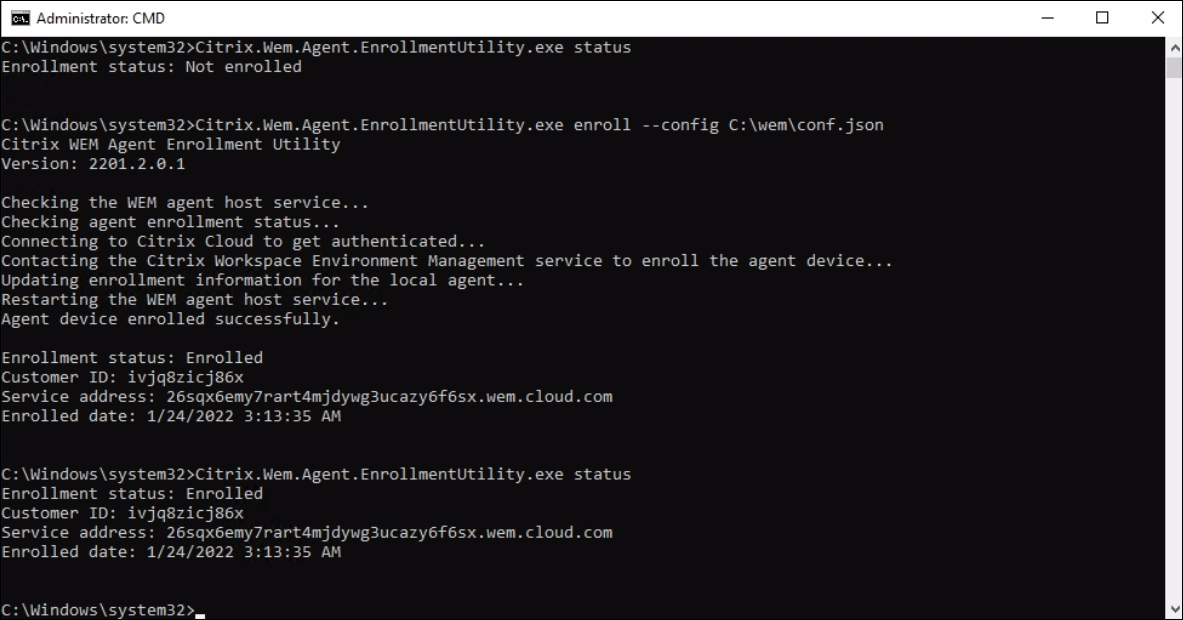
Den angemeldeten Agenten verwalten
Binden Sie einen Agenten nach der Registrierung über die Verwaltungskonsole an einen gewünschten Konfigurationssatz, um eine präzise Verwaltung zu gewährleisten.
- Wechseln Sie in der Webkonsole zu Directory-Objekte, und fügen Sie dann den Agent-Computer zu einem Konfigurationssatz hinzu. Siehe Directory-Objekte.
- Gehen Sie in der Legacy-Konsole zu Active Directory-Objekte > Maschinen und fügen Sie dann den Agentencomputer zu einem Konfigurationssatz hinzu. Siehe Active Directory-Objekte.
- Informationen zum Hinzufügen von Maschinen, die nicht zur Domäne gehören, finden Sie unter Verwalten von Maschinen, die nicht zur Domäne
Hinweis:
- Nachdem Sie einen registrierten, nicht zur Domäne gehörenden Computer hinzugefügt haben, registriert sich der Agent zunächst mit dem Standard-Site-Konfigurationssatz oder dem Konfigurationssatz für Ungebundene Agents (falls aktiviert). Nachdem der Agent registriert wurde, können Sie den Computer anderen Konfigurationssätzen hinzufügen.
Schlüsselerstellung und Rotation
Ein Service-Schlüssel wird in der Cloud erstellt, wenn sich ein Agent erfolgreich bei WEM anmeldet. Beachten Sie die folgenden Regeln:
- Der Schlüssel läuft in 90 Tagen ab. Nach Ablauf muss der Agent eine Verbindung zum WEM-Dienst herstellen, um den Schlüssel zu rotieren. Standardmäßig stellt der Agent automatisch eine Verbindung her, um den Schlüssel 14 Tage vor Ablauf zu rotieren.
- Der abgelaufene Schlüssel wird 180 Tage aufbewahrt. Der Agent muss den Schlüssel innerhalb von 180 Tagen rotieren. Danach wird der Schlüssel gelöscht.
- Wenn der Schlüssel gelöscht wird, kann der Agent, der den Schlüssel verwendet, keine Verbindung mehr zum WEM-Dienst herstellen. Der Agent muss erneut registriert werden.
Hinweis:
Eine Identitätsänderung kann zu einer Diskrepanz zwischen dem Dienstschlüssel und der Agentenidentität führen. Eine Identitätsänderung kann beispielsweise auftreten, wenn ein Agentcomputer einer Domäne beitritt oder diese verlässt. In diesem Fall müssen Sie den Agenten eine Verbindung zum WEM-Dienst herstellen lassen, wenn der Schlüssel noch gültig ist, damit der Agent den Schlüssel rotieren kann.
Tool zur Registrierung
Das Agentenregistrierungstool Citrix.Wem.Agent.EnrollmentUtility.exeist im Installationsordner des WEM Agent verfügbar. Standardmäßig ist der Agent im folgenden Standardordner installiert.
-
C:\Program Files (x86)\Citrix\Workspace Environment Management Agent(auf 64-Bit-Betriebssystem) -
C:\Program Files\Citrix\Workspace Environment Management Agent(auf 32-Bit-Betriebssystem)
Befehlszeilenoptionen mit dem Registrierungstool
Das Tool hat die folgenden Optionen:
| Parameter | Beschreibung |
|---|---|
| Status | Zeigt den aktuellen Registrierungsstatus des Agentencomputers an. |
| einschreiben | Registriert den Agentencomputer beim Dienst Citrix Workspace Environment Management. |
| configenrollmentkey | Konfiguriert den Registrierungsschlüssel. |
| Hilfe | Zeigt weitere Informationen zu einem bestimmten Befehl an. |
| Version | Zeigt Versionsinformationen für das Tool an. |
Geben Sie beispielsweise den folgenden Befehl ein, um den Status der Agentenregistrierung anzuzeigen:
Citrix.Wem.Agent.EnrollmentUtility.exe status
Das Tool bietet die folgenden Optionen für die Registrierung:
| Parameter | Beschreibung |
|---|---|
| –config | Liest Konfigurationen aus einer Konfigurationsdatei im JSON-Format. |
| -c, –customer | Die Citrix Cloud-Kunden-ID. |
| -b, –bearer | Das Citrix Cloud-Bearertoken. |
| –clientid | Die sichere Client-ID des Citrix Cloud API-Clients. |
| –clientsecret | Das sichere Client-Geheimnis des Citrix Cloud API-Clients. |
| –authurl | Die Basis-URL der Citrix Cloud-API, die zum Abrufen des Bearertokens verwendet wird. Standard: api-us.cloud.com. |
| -u, –url | Die Basis-URL der WEM-RESTful-APIs. Standard: api.wem.cloud.com. |
| -f, –force | Registriert den Agentencomputer unabhängig von seinem aktuellen Registrierungsstatus. Standard: false. |
| -k, –key | Legt den Registrierungsschlüssel fest. |
| -f, –file | Liest den Registrierungsschlüssel aus einer Datei und legt den Registrierungsschlüssel fest. |
| -s, –status | Zeigt den aktuellen Status des Registrierungsschlüssels an. |
| –help | Zeigt die Cmdlet-Hilfe an. |
| –version | Zeigt Versionsinformationen für das Tool an. |
Rückgabecodes
Das Tool kann die folgenden Codes zurückgeben:
| Code | Beschreibung |
|---|---|
| 0 | Kein Fehler |
| 1 | Ungültige Argumente |
| 2 | Unzureichende Berechtigungen |
| 3 | Agentenhostdienst nicht bereit |
| 4 | Fehler beim Aufrufen von Remote-APIs |
| 100 | Unbehandelte Ausnahme |
| 1000 | Agent ist nicht registriert |
| 1001 | Derzeit ist der Agent angemeldet. Bei der Registrierung des Agenten wird der Vorgang übersprungen, sofern nicht die Option —force angegeben ist. |
| 2000 | Registrierungsschlüssel nicht installiert |
| 2001 | Registrierungsschlüssel installiert |
Deregistrieren des Agenten
Um die Registrierung des Agenten aufzuheben, verwenden Sie bei der Deinstallation des Agenten das Agenteninstallationsprogramm mit dem folgenden Befehl:
citrix_wem_agent_bundle.exe /uninstall Disenroll=1
Nach der Deinstallation des Agenten wird der folgende Registrierungsschlüssel entfernt:
HKEY_LOCAL_MACHINE\SOFTWARE\Citrix\WEM\Agent\EnrollmentData